Guide de démarrage rapide de Customer Insights
Customer Insights est un guichet unique où les utilisateurs peuvent identifier, ingérer et agir sur les données clients. Utilisez Customer Insights pour exploiter des données disparates et les utiliser pour atteindre les clients quand et où ils sont le plus réactifs.
Pensez à un scénario dans lequel un géant de la vente au détail souhaite récompenser les clients qui dépassent un seuil de points de fidélité. Chaque achat rapporte des points de fidélité échangeables contre des remises et des récompenses exclusives. Le détaillant dispose de nombreuses informations sur ce que les gens achètent, à quelle fréquence ils achètent et ce qu’ils aiment. Ils suivent les achats de produits et l’utilisation des cartes de fidélité, générant des milliers de points de données. Cependant, traduire les données en action implique de naviguer dans un labyrinthe de sources de données, de créer manuellement des segments et de lancer des processus de communication fastidieux.
Maintenant, imaginez si le détaillant mettait en œuvre Dynamics 365 Customer Insights. Avec Customer Insights, les données sont traitées automatiquement, permettant au magasin de comprendre ce que les clients aiment et comment ils achètent. Customer Insights permet ensuite aux clients de façonner activement leurs campagnes marketing, en choisissant comment et où ils interagissent avec la marque. Dynamics 365 Customer Insights permet au détaillant (et à vous) de créer des expériences personnalisées et ciblées.
Ce guide explore un processus étape par étape pour intégrer, analyser et utiliser de manière transparente les informations client, en créant des expériences sur mesure qui correspondent aux préférences et comportements individuels.
Conditions préalables
Configurer :
- Installer Customer Insights - Data et Customer Insights - Journeys sur le même environnement.
- Configurer Customer Insights - Data
Connecter les applications :
- Après avoir installé les applications Customer Insights - Journeys et Customer Insights - Data sur le même environnement, vous devez terminer de les connecter. Pour connecter les applications, accédez à Customer Insights - Journeys, puis à Paramètres > Gestion des données > Informations client et sélectionnez le bouton Connecter. Ceci termine la synchronisation des données pour la segmentation entre les deux applications.
- Vous pouvez maintenant utiliser les profils unifiés de Customer Insights - Data dans Customer Insights - Journeys.
Note
Si les applications sont installées sur le même environnement Dataverse, elles partagent les mêmes données, y compris les profils unifiés ou les segments Customer Insights - Data créés dans Customer Insights - Data. Une fois le bouton sélectionné pour se connecter aux segments Customer Insights - Journeys et Customer Insights - Data, Customer Insights - Journeys voit les segments Customer Insights - Data et ils peuvent être utilisés dans Customer Insights - Journeys pour les parcours.
Procédure
Étape 1 : Importer les données dans Customer Insights – Données (à partir des sources de données)
Customer Insights - Data vous permet de collecter, d’unifier et d’enrichir les données clients provenant de diverses sources. Pour ingérer des données, vous devez créer des sources de données et des flux de données qui définissent la manière dont les données sont importées et transformées.
Par exemple, si le détaillant mentionné ci-dessus souhaitait suivre les achats des clients et l’utilisation des cartes de fidélité, il créerait les sources de données suivantes :
- Un fichier CSV contenant des informations client provenant du système de commerce électronique telles que le nom, l’e-mail, le téléphone, l’adresse, l’historique des achats, etc.
- Une base de données SQL qui contient les informations client du système de carte de fidélité, telles que le nom, l’e-mail, le numéro de téléphone, le statut de fidélité, les points de fidélité, etc.
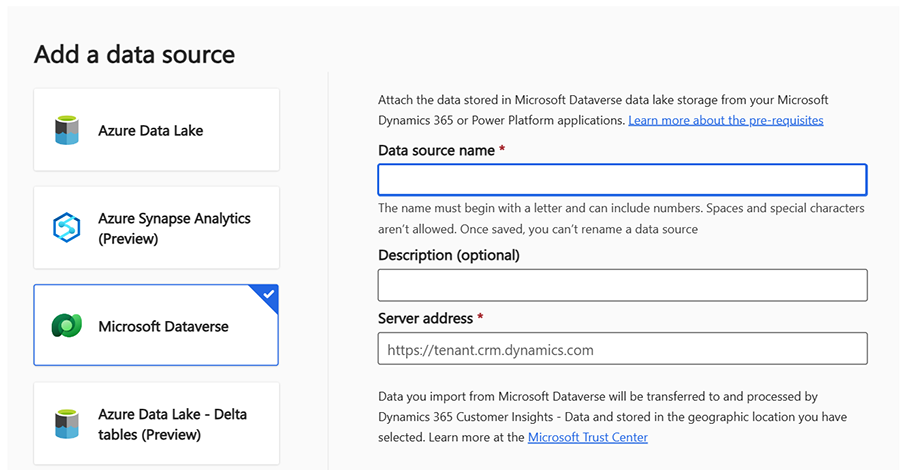
Note
Customer Insights - Data prend en charge diverses sources de données telles que Azure Data Lake Storage, Azure Synapse Analytics, Microsoft Dataverse, Delta Lake, Power Query et bien plus encore. Vous pouvez également utiliser les sources de données local à l’aide de la passerelle de données.
Pour en savoir plus sur la création de sources de données et de flux de données, consultez Customer Insights - Data : Présentation des sources de données
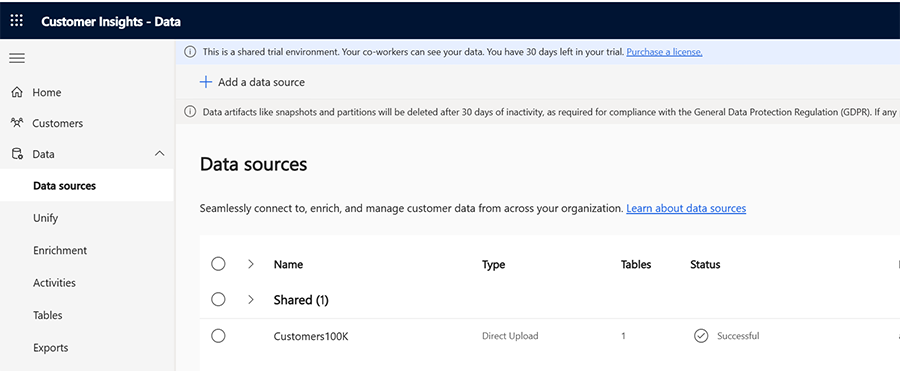
Après avoir créé vos sources de données, vous utiliserez Customer Insights – Data pour connecter, importer et transformer vos données et créer des profils unifiés pour vos clients.
Étape 2 : Créer des profils unifiés et configurer les relations dans Customer Insights - Data
Les profils unifiés sont au cœur de Customer Insights - Data, car ils fournissent une vue globale et exploitable de chaque client. Une fois que vous avez importé vos données, exécutez le processus d’unification des données.
- Les profils unifiés sont créés en faisant correspondre et en fusionnant des données provenant de différentes sources sur la base d’un identifiant unique tel que l’e-mail, le numéro de téléphone, le statut de fidélité, l’historique des achats, etc.
- Vous pouvez également enrichir les profils unifiés avec des attributs supplémentaires tels que des données démographiques, des préférences, des scores, etc. En savoir plus : Présentation de l’enrichissement des données (version préliminaire)
Par exemple, un profil unifié pour un client nommé John Smith pourrait ressembler à ceci :
| Attribut | Value |
|---|---|
| Nom | John Smith |
| john.smith@example.com | |
| votre numéro de | +1 234 567 8901 |
| Address | 123 Main Street, New York, NY 10001 |
| Âge | 35 |
| Statut de fidélité | Or |
| Points de fidélité | 1 500 |
| Genre | Homme |
| Historique des achats | Chaussures, veste, sac à dos |
Apprenez-en davantage sur la création de profils unifiés dans Customer Insights - Data : Présentation de l’unification des données
Étape 3 : Analyser les données
Ensuite, vous souhaiterez enrichir et visualiser vos données clients à partir de diverses sources. Cette étape vous aide à mieux comprendre le comportement, les préférences, les besoins et la valeur des clients. Vous pouvez analyser vos données :
Segments : les segments sont des groupes de clients qui partagent des caractéristiques ou des comportements communs.
Créez un segment pour les clients qui dépassent un seuil de points de fidélité.
Par exemple, dans le scénario de magasin de vente au détail, vous pouvez créer un segment avec les critères suivants : Points de fidélité > 1 000. Celui-ci filtre les clients qui possèdent plus de 1 000 points de fidélité. Pour en savoir plus, Créer et gérer des segments
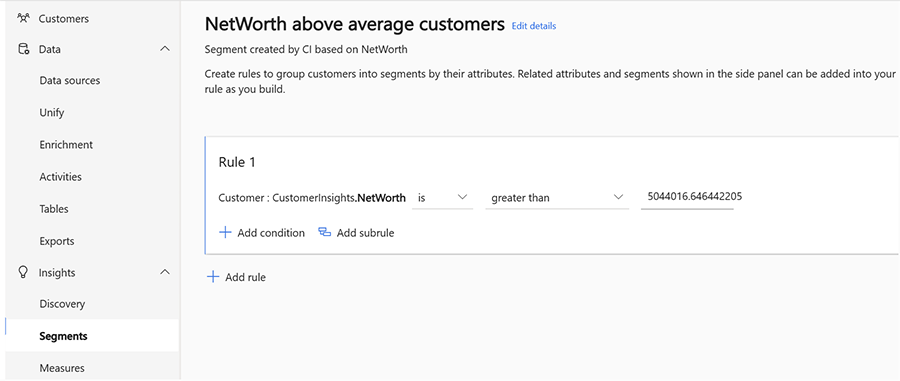
Mesures : les mesures sont des calculs qui vous aident à quantifier les comportements des clients et les performances de votre entreprise.
Vous pouvez utiliser des mesures pour créer des métriques, des KPI ou des informations basées sur les données de vos profils clients unifiés.
Par exemple, dans le scénario d’un magasin de vente au détail, vous pouvez créer une mesure qui calcule les points de fidélité de chaque client en fonction des données de votre système de carte de fidélité. Pour en savoir plus, Créer et gérer des mesures
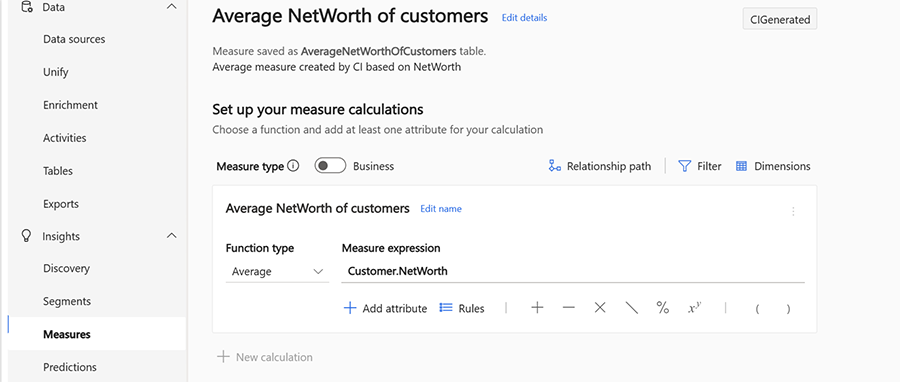
Prédictions : les prédictions sont des prévisions qui vous aident à anticiper le comportement et les résultats des clients en fonction des données de vos profils clients unifiés.
Vous pouvez utiliser des prédictions pour créer des scénarios, des recommandations ou des actions basées sur les données de vos profils clients unifiés.
Par exemple, dans le scénario d’un magasin de vente au détail, vous pouvez utiliser un modèle de prédiction prêt à l’emploi pour prédire la recommandation de produit pour chaque client en fonction de son comportement d’achat et des clients ayant des modèles d’achat similaires. Pour en savoir plus, Créer et gérer des prédictions
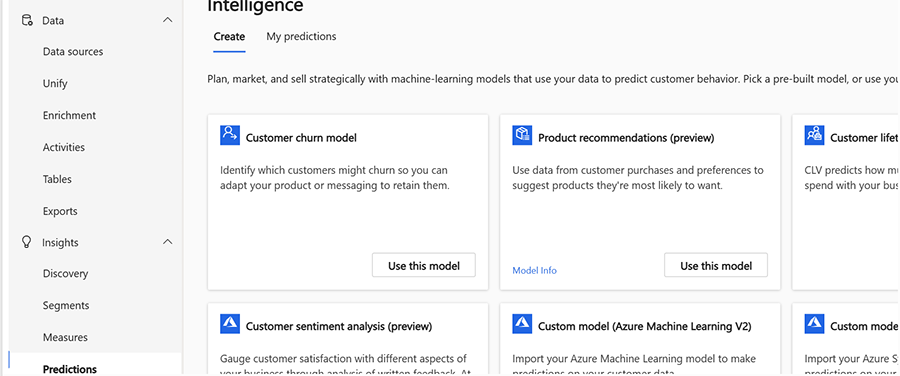
Étape 4 : Utiliser les profils unifiés Customer Insights - Data dans Customer Insights - Journeys
Une fois que vous avez connecté les deux applications, vous pouvez utiliser les profils unifiés pour créer et gérer des parcours clients dans Customer Insights - Journeys.
Dans Customer Insights - Journeys, créez un parcours qui cible le segment que vous avez créé dans Customer Insights - Data. Vous pouvez utiliser le concepteur de parcours ou l’éditeur avancé pour créer votre parcours. Par exemple, vous pouvez créer un parcours avec les étapes suivantes :
- Déclencheurs : définissez le déclencheur sur Segment (Customer Insights - Data) et sélectionnez le segment que vous avez créé dans Customer Insights - Data. Cela commence le parcours de chaque client appartenant à ce segment.
-
Canaux :
- Ajoutez une vignette d’e-mail et configurez le contenu de l’e-mail. Vous pouvez utiliser du contenu dynamique basé sur les mesures du profil client unifié. Par exemple, vous pouvez utiliser le modèle suivant :
Hi {{First Name}}, Congratulations! You have earned more than {{Loyalty Points}} loyalty points and become one of our loyal customers. As a token of our appreciation, we would like to offer you a 20% off coupon for your next purchase. Just use the code LOYAL20 at the checkout and enjoy the discount. Thank you for choosing us and we hope to see you soon. Your friends at {{Company Name}} - Analyse : vous pouvez mesurer les performances et l’efficacité de votre campagne par e-mail en fonction des profils Customer Insights - Data. Vous pouvez suivre des mesures telles que le taux d’ouverture, le taux de clics, le taux de conversion et les revenus générés par votre campagne.
- Notation des prospects : vous pouvez attribuer des scores à vos clients en fonction de leurs points de fidélité et d’autres attributs des profils Customer Insights - Data. Vous pouvez utiliser la fonction de notation des prospects pour classer vos clients en fonction de leur engagement et de leur volonté d’acheter.
Étape 5 Ajouter une vignette de fin et définir le statut du parcours sur « Terminer »
Cela mettra fin au parcours du client après avoir reçu l’e-mail. Publiez et activez votre parcours. Cela concrétise votre parcours qui est prêt à être exécuté. Vous pouvez surveiller les performances de votre parcours à l’aide du tableau de bord analytique et du panneau d’informations.
Synthèse
Customer Insights traduit sans effort des données riches en interactions automatisées et percutantes qui trouvent un écho auprès des clients. Pour démarrer le processus, utilisez Customer Insights - Data pour créer des vues client complètes, en important des données et en les traitant pour créer des profils unifiés.
Une fois les données unifiées, utilisez des segments, des mesures et des prédictions pour les analyser et dévoiler des informations précieuses sur le comportement et les préférences des clients.
Après avoir analysé les données, contactez les clients avec Customer Insights - Journeys, en utilisant les riches données client pour créer des parcours personnalisés. Les parcours sont composés de déclencheurs de lancement, de canaux de communication (par exemple, le contenu des e-mails basé sur des attributs client dynamiques), d’analyses pour la mesure des performances des campagnes et de notation des prospects.
Customer Insights est une solution complète pour apprendre à connaître les clients et les atteindre au moment et à l’endroit où ils sont le plus réceptifs.
Étapes suivantes